Win10 IE无法使用怎么办?三种解决Win10 IE无法使用方法
发布时间:2017-04-01 11:09:58作者:知识屋
使用win10系统的用户或许对新的Edge浏览器不太熟悉,一些用户还是继续选择使用IE浏览器,但在win10中偶尔会遇到IE无法正常使用,那Win10 IE无法使用怎么办呢?小编根据微软帮助和支持提供的方法总结了三种解决方案,一起来看看。
方案一
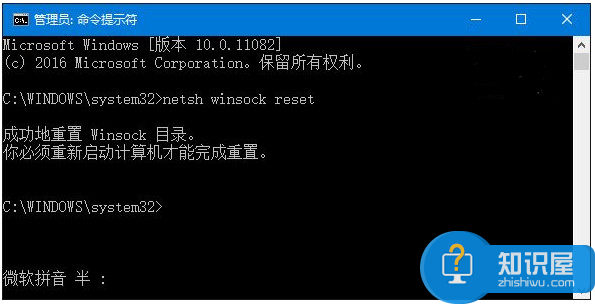
重置Winsock目录:
1、鼠标单击“开始菜单”-“所有程序”-“附件”-“命令提示符(管理员)”
2、在“命令提示符”中输入命令netsh winsock reset,点击回车。
方案二
打开浏览器,点击设置,找到Internet选项,切换到“连接”选项卡,点右下角的局域网设置,取消勾选所有选项。
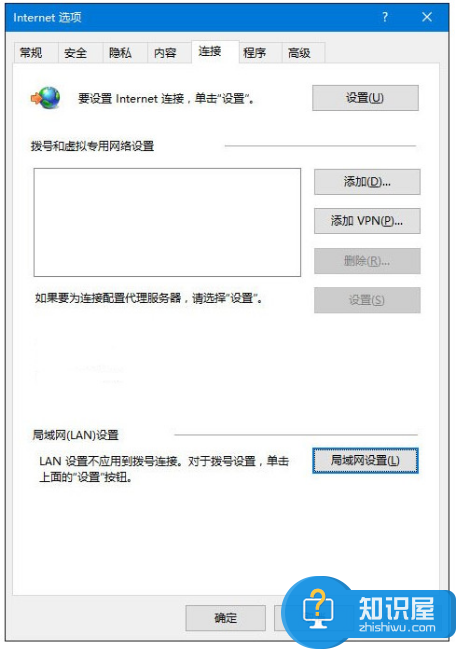
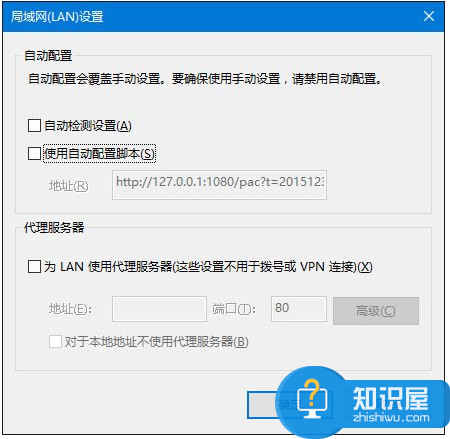
依次操作
1、以管理员身份运行CMD,输入命令:netsh,点击回车;
2、继续输入命令:winhttp,回车确认运行;
3、最后再输入入命令:import proxysource=ie,按回车键运行即可;
4、操作完成就可以重置浏览器的端口设置。
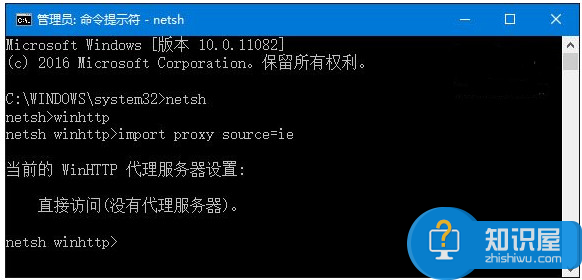
方案三
创建一个新的本地管理员账户,重新登录到电脑尝试。
在任务栏搜索框中输入“PowerShell”,右击搜索结果,选择“以管理员身份运行”。在PowerShell中输入以下命令:
$user = 'splitpersonality'
net user /add $user
net localgroup Administrators /add $user
回车运行,再使用新的账户登录系统看是否正常。
利用以上三种方法基本就能解决Win10 IE无法使用的问题了,如果你遇到Win10 IE无法使用的话,根据以上步骤试试看。
相关知识
软件推荐
更多 >-
1
 一寸照片的尺寸是多少像素?一寸照片规格排版教程
一寸照片的尺寸是多少像素?一寸照片规格排版教程2016-05-30
-
2
新浪秒拍视频怎么下载?秒拍视频下载的方法教程
-
3
监控怎么安装?网络监控摄像头安装图文教程
-
4
电脑待机时间怎么设置 电脑没多久就进入待机状态
-
5
农行网银K宝密码忘了怎么办?农行网银K宝密码忘了的解决方法
-
6
手机淘宝怎么修改评价 手机淘宝修改评价方法
-
7
支付宝钱包、微信和手机QQ红包怎么用?为手机充话费、淘宝购物、买电影票
-
8
不认识的字怎么查,教你怎样查不认识的字
-
9
如何用QQ音乐下载歌到内存卡里面
-
10
2015年度哪款浏览器好用? 2015年上半年浏览器评测排行榜!


















































